一.JDK的下载
在官网下载jdk1.8 网址:http://www.oracle.com/technetwork/java/javase/downloads/jdk8-downloads-2133151.html
选中:Accept License Agreement 接受许可协议
点击 Windows x64位 .exe版本下载‘’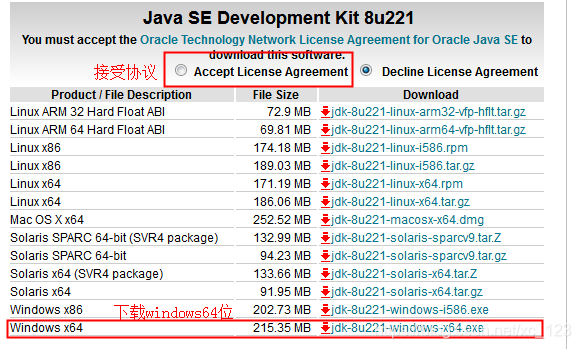
二.安装JDK
1.在D盘建立一个JAVA目录,底下在建立JDK和JRE两个子目录,分开放文件
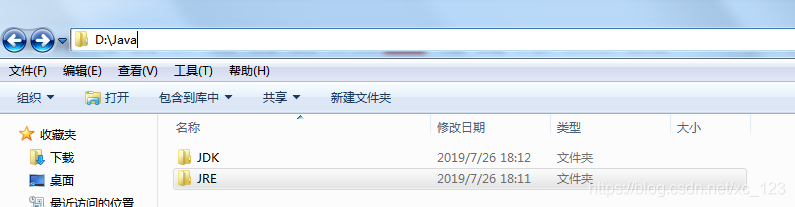
2.第一次是让选择jdk安装路径,选择为D:\Java\JDK
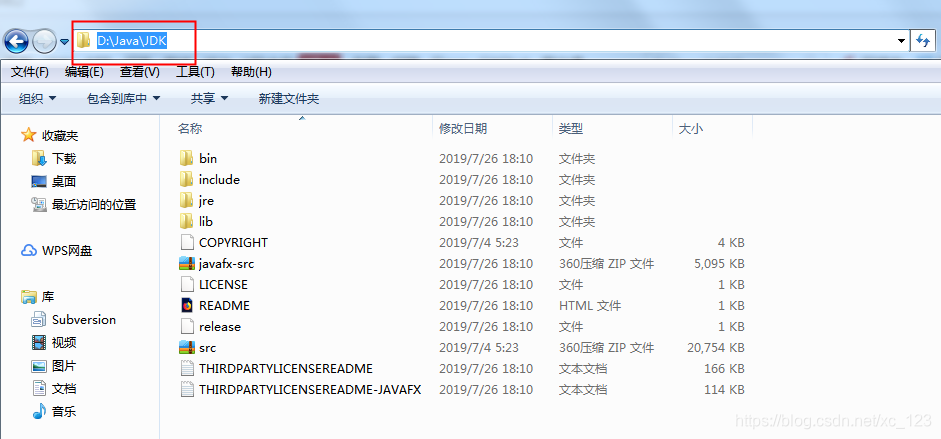
3.第二次是让选择jre的安装路径,选择为D:\Java\JRE
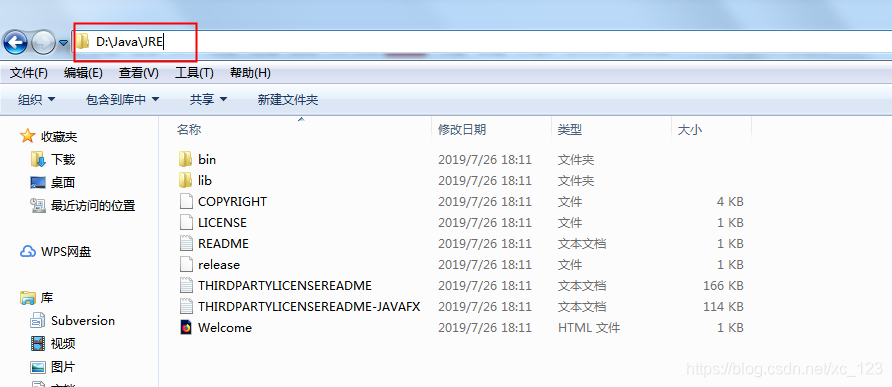
三.环境配置
1.右键我的电脑→属性→高级系统设置→环境变量
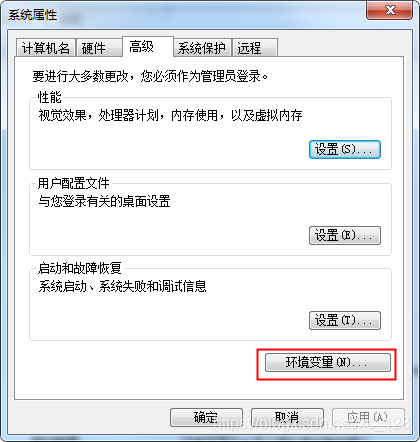
2.新建系统变量
(1)新建变量名:JAVA_HOME 变量值:D:\Java\JDK (具体看自己安装目录,后面一定不能有分号)
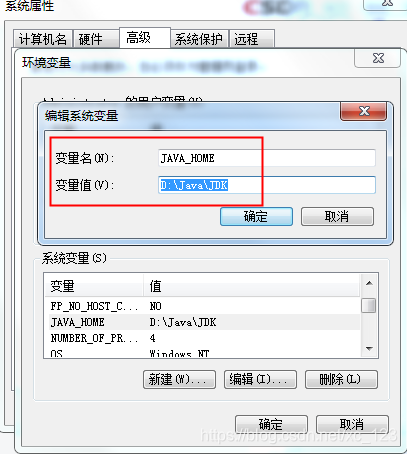
(2)变量名 path 新增加变量值:%JAVA_HOME%\bin;%JAVA_HOME%\jre\bin;
注:变量值之间要加英文分号隔开;
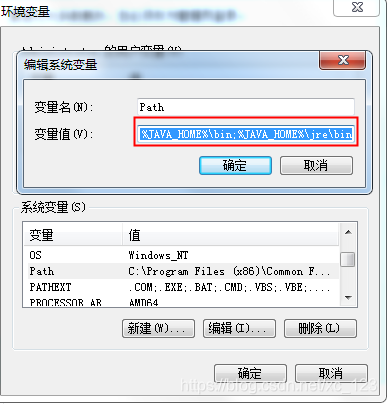
win10系统去掉分号,隔行即可
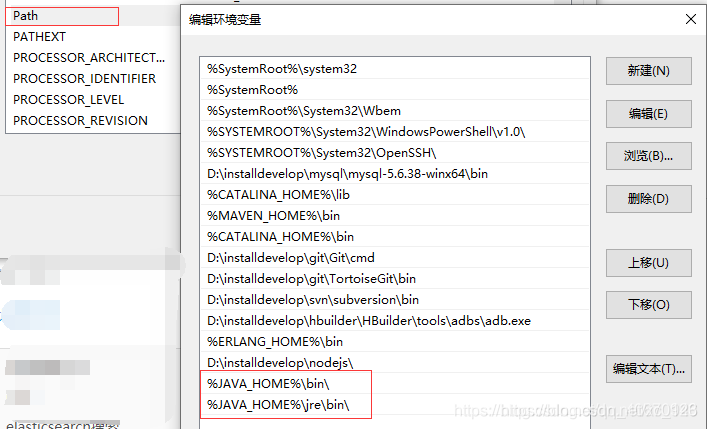
(3)新建变量名CLASSPATH 变量值: .;%JAVA_HOME%\lib;%JAVA_HOME%\lib\tools.jar(!!!注意最前面有英文.和分号)
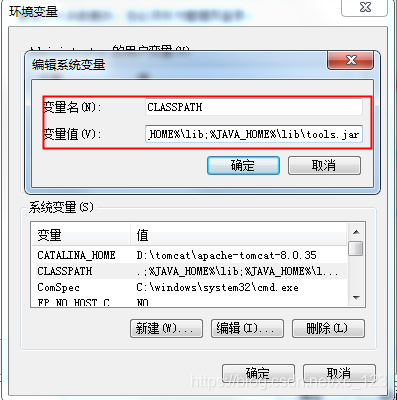
四.验证是否JDK配置成功
1.按win+R键,输入cmd打开命令窗口。
2.在命令窗口输入:java -version或者java。出现信息则表明配置成功。

五.Tomcat下载安装
1.下载官网: http://tomcat.apache.org/
选择tomcat8 (根据自己需要选择)
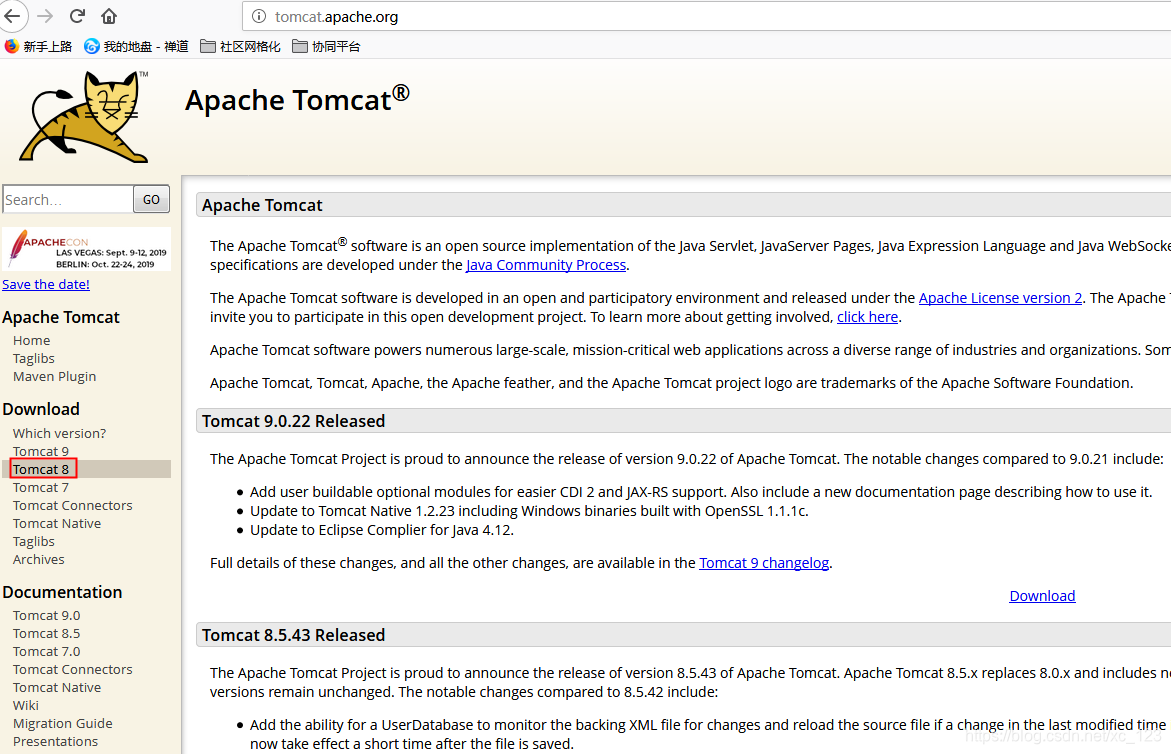
2.选择64位下载(根据需要下载)
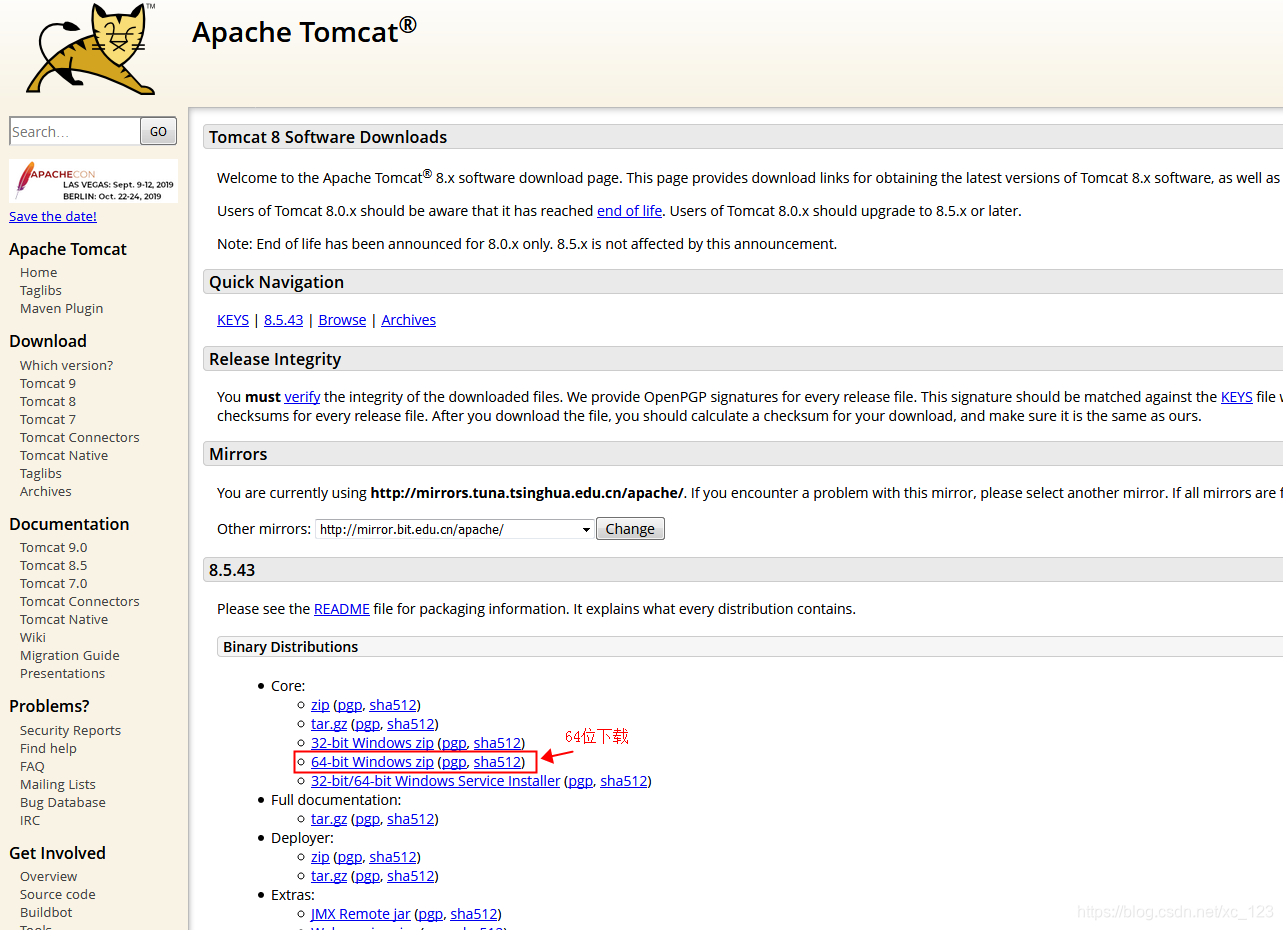
3.解压安装到自己想要的目录
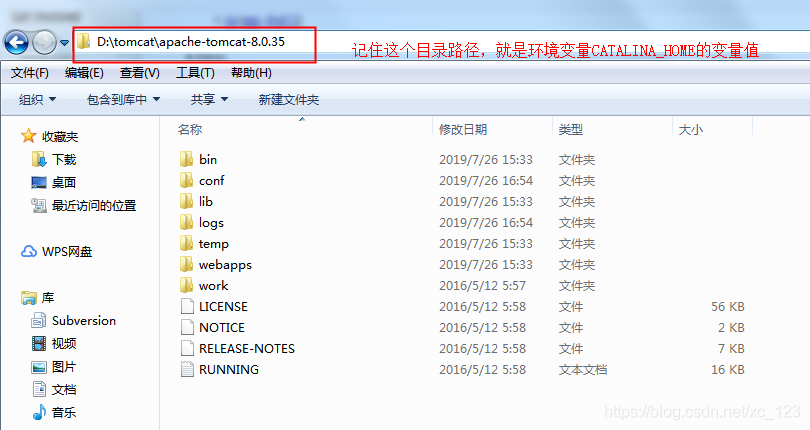
六.配置Tomcat环境变量
注:打开环境变量的方法可见上文的JDK配置过程
1.新建系统变量
(1)新建变量名:CATALINA_HOME 变量值:D:\tomcat\apache-tomcat-8.0.35(具体就是自己解压安装tomcat的目录路径)

(2)path变量 新增加变量值:%CATALINA_HOME%\bin;
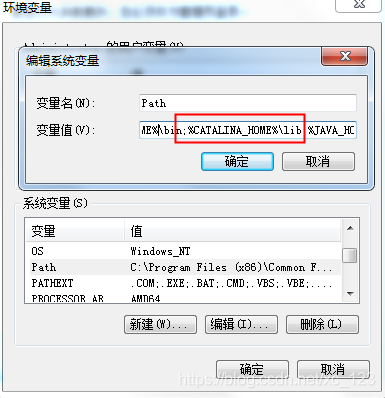
(3)配置tomcat到此结束。
七.验证Tomcat是否启动成功
在命令窗口输入startup,出现以下信息则启动成功
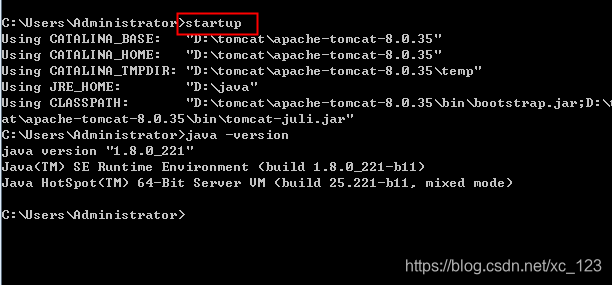
或者在网站输入loalhost:8080,出现以下情形则启动成功
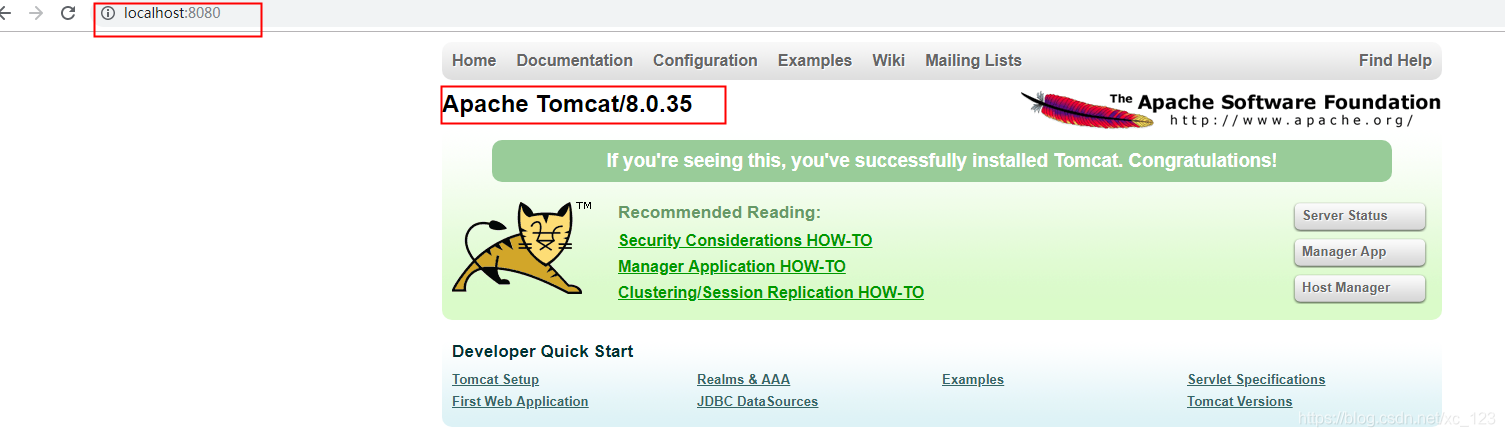
tomcat控制台乱码的解决方法
1.修改tomcat的conf下的logging.properties中的参数 将java.util.logging.ConsoleHandler.encoding = UTF-8 改为 java.util.logging.ConsoleHandler.encoding = GBK








 本文详细介绍了如何在Windows环境下下载与安装JDK 1.8,并配置相关环境变量,确保Java运行环境正常。随后,文章进一步指导读者如何下载与安装Tomcat服务器,并配置其环境变量,最后验证两者是否配置成功。
本文详细介绍了如何在Windows环境下下载与安装JDK 1.8,并配置相关环境变量,确保Java运行环境正常。随后,文章进一步指导读者如何下载与安装Tomcat服务器,并配置其环境变量,最后验证两者是否配置成功。
















 1448
1448

 被折叠的 条评论
为什么被折叠?
被折叠的 条评论
为什么被折叠?








